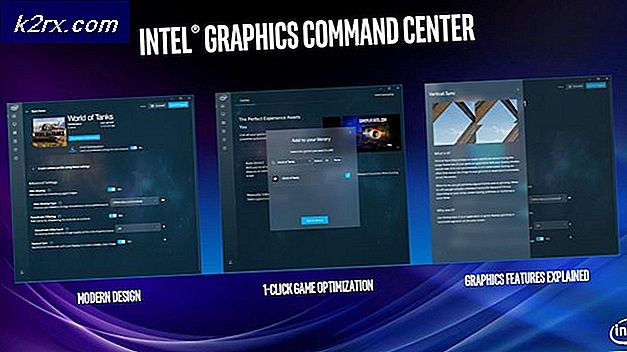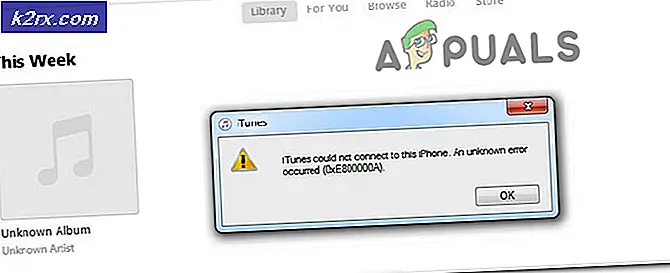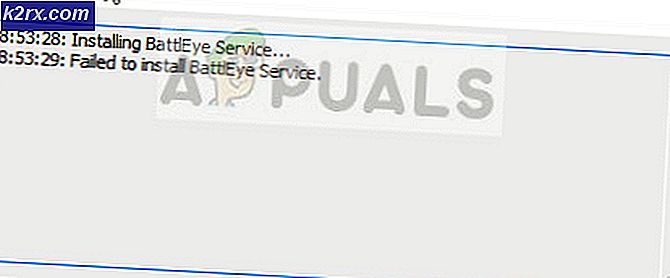So reinigen Sie einen Windows 7 und Vista Computer
Sauberes Starten ist ein Prozess, der Nicht-Windows-Dienste und Startprogramme deaktiviert, die möglicherweise nicht benötigt werden. Wenn Sie den Computer sauber booten, haben Sie normalerweise eine kürzere Startzeit und weniger CPU-Last. Bei Bedarf können sie eingeschaltet werden, aber ich empfehle alle zwei Monate ein sauberes Booten, um alle unerwünschten Dienste und Startprogramme herauszufiltern.
Sie können sie später oder bei Bedarf erneut aktivieren. Dieser Prozess unterbricht normalerweise nicht mit dem Ausführen von Windows-Operationen. Wenn Sie nach dem Neustart jedoch ein Startprogramm nicht mehr laden können, können Sie mit den folgenden Schritten in die Konfiguration zurückkehren und den Dienst (den Sie aktivieren möchten) aktivieren.
Um den Computer sauber zu machen; Befolgen Sie einfach die folgenden Schritte.
Clean Starten Sie einen Windows Vista / 7 Computer
So reinigen Sie den Computer Starten Sie die Windows-Taste, und drücken Sie auf der Tastatur die Taste R, um das Dialogfeld "Ausführen" zu öffnen.
Geben Sie im Dialogfeld "Ausführen" msconfig ein und klicken Sie auf die Registerkarte "Dienste". Aktivieren Sie die Option Alle Microsoft-Dienste ausblenden, und klicken Sie auf Alle deaktivieren
PRO TIPP: Wenn das Problem bei Ihrem Computer oder Laptop / Notebook auftritt, sollten Sie versuchen, die Reimage Plus Software zu verwenden, die die Repositories durchsuchen und beschädigte und fehlende Dateien ersetzen kann. Dies funktioniert in den meisten Fällen, in denen das Problem aufgrund einer Systembeschädigung auftritt. Sie können Reimage Plus herunterladen, indem Sie hier klickenKlicken Sie auf Start Registerkarte und dann auf Alle deaktivieren . Klicken Sie auf Anwenden und neu starten .
Das ist es! Nach dem Neustart sehen Sie eine deutliche Verbesserung der Geschwindigkeit Ihres Systems. Wenn Sie einen Dienst oder ein Startprogramm aktivieren möchten, öffnen Sie das Dienstprogramm msconfig erneut, und kehren Sie zum Start-Tab oder zum Dienst-Tab zurück (der je aktiviert werden muss) und aktivieren Sie das Programm, das Sie aktivieren möchten Stellen Sie sicher, dass Sie keine Start-up-Programme aktivieren, die Sie nicht möchten.
PRO TIPP: Wenn das Problem bei Ihrem Computer oder Laptop / Notebook auftritt, sollten Sie versuchen, die Reimage Plus Software zu verwenden, die die Repositories durchsuchen und beschädigte und fehlende Dateien ersetzen kann. Dies funktioniert in den meisten Fällen, in denen das Problem aufgrund einer Systembeschädigung auftritt. Sie können Reimage Plus herunterladen, indem Sie hier klicken